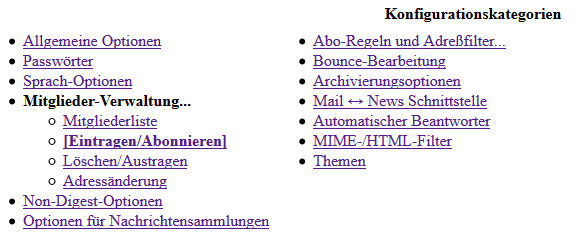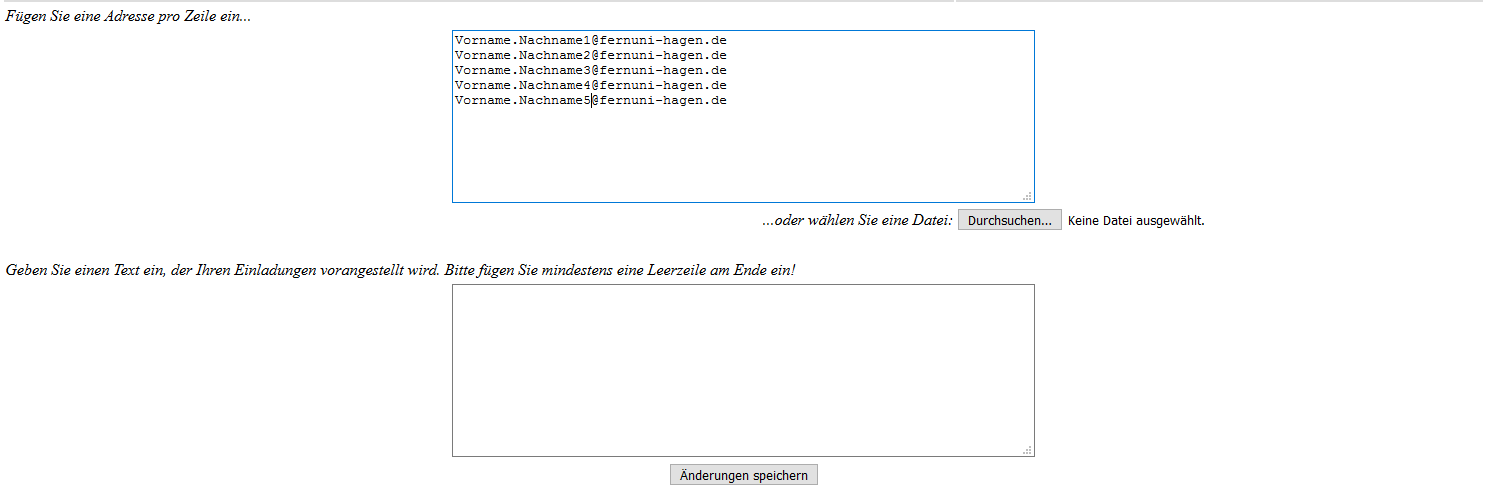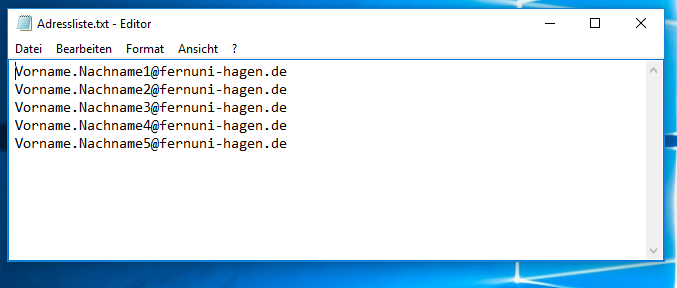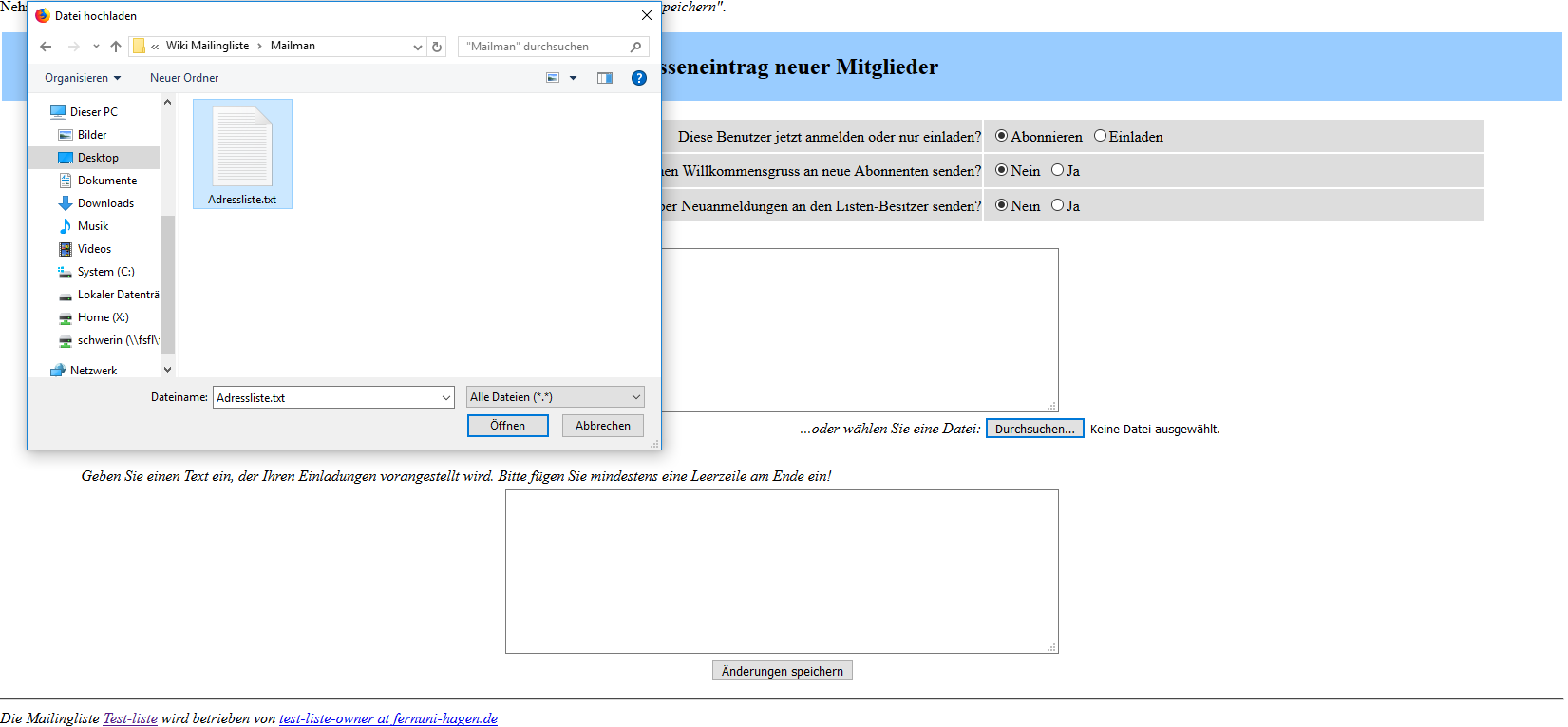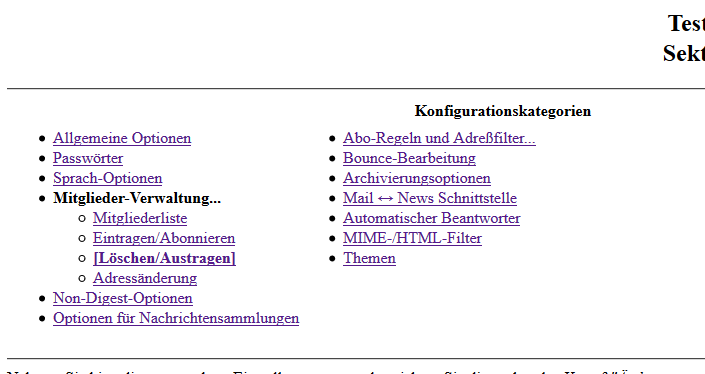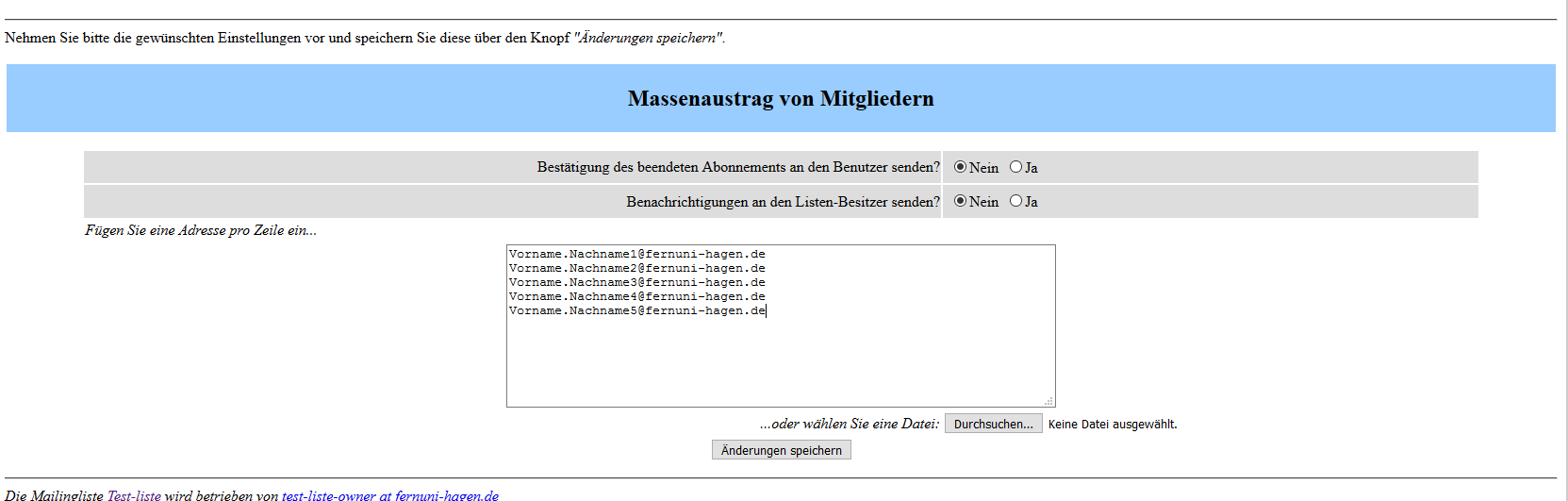Benutzer:F Umzug: Unterschied zwischen den Versionen
| Zeile 74: | Zeile 74: | ||
== Mitglieder loeschen== | == Mitglieder loeschen== | ||
<gallery widths=634px heights=394px> | <gallery widths=634px heights=394px> | ||
Bild:Austragenreiterübersicht.PNG| | Bild:Austragenreiterübersicht.PNG|Um Mitglieder aus Ihrer Liste zu entfernen, wählen Sie bitte den Reiter Mitgliederverwaltung aus. Dort gibt es den Unterpunkt [Löschen/Austragen]. | ||
</gallery> | </gallery> | ||
=== manuell austragen=== | === manuell austragen=== | ||
<gallery widths=634px heights=394px> | <gallery widths=634px heights=394px> | ||
Bild: | Bild:Austragenmanuell.PNG | ||
Bild: | Bild: | ||
Bild: | Bild: | ||
</gallery> | </gallery> | ||
=== Massenloeschen=== | === Massenloeschen=== | ||
-> Als Galerie | -> Als Galerie | ||
Um Mitglieder zu Ihrer Liste hinzuzufügen, wählen Sie bitte den Reiter Mitgliederverwaltung aus. Dort gibt es den Unterpunkt [Eintragen/Abonnieren]. | |||
== Testmoeglichkeiten Beispielszenarien== | == Testmoeglichkeiten Beispielszenarien== | ||
Version vom 18. Oktober 2018, 09:01 Uhr
Beschreibung
- Mailman ist eine freie Software zur Verwaltung von E-Mail-Diskussionen und Mailinglisten.
- Mailinglisten
- dienen der E-Mail-Kommunikation innerhalb größerer Benutzergruppen.
- sind Mailverteiler, die eine E-Mail über eine zentrale Adresse annehmen und an alle Mitglieder der Liste verteilen.
Zielgruppe
Zielgruppe dieses Artikels sind Personen die eine Mailingliste administrieren, oder dies in Zukunft machen möchten.
Neu beantragen / erwerben
Bevor eine Mailingliste angelegt wird, sollten Sie sich Gedanken darüber machen, welchem Zweck diese dient.
An der FernUniversität gibt es zwei Mögliche Typen:
- Newsletter- Sie Nutzen eine Mailingliste um Informationen an Interressierte o.ä. weiterzuleiten.
- Diskussionsrunde- Die Mailingliste wird genutzt um über bestimmte Themen zu diskutieren o.ä.
und 3 Kategorien
- offen - Alle dürfen an die Liste schreiben aber nur Administratoren und Moderatoren dürfen Mitglieder aufnehmen und löschen.
- geschlossen - Nur Mitglieder der Liste dürfen an die Liste schreiben und nur Administratoren und Moderatoren dürfen Mitglieder aufnehmen und löschen, sowie über Zuschriften von Nichtmitgliedern entscheiden.
- moderiert - Nur Administratoren und Moderatoren dürfen Mitglieder aufnehmen und löschen, sowie über Zuschriften entscheiden.
Wenn Sie sich über die geforderten Informationen im klaren sind und eine Liste eingerichtet haben möchten, senden Sie bitte eine Mail an Helpdesk@FernUni-Hagen.de. Inhalt der Mail sollte sein
- Mailadresse des Administrators
- der gewünschte Name der Liste
- der Typ (Newsletter/Diskussionsrunde)
- die Kategorie (offen/geschlossen/moderiert)
Nach der Bearbeitung der Anforderung erhalten Sie dann eine Mail mit weiteren Informationen und dem Anfangspasswort für die Administration.
Zugriff / Aufruf
Wenn Sie Administrator einer Mailingliste sind, haben Sie vom Postmaster eine E-Mail erhalten mit dem Passwort für die Liste.
- Allgemeine URL: https://mailhost.fernuni-hagen.de/mailman/admin
- Spezial-Versteckte Listen: Wenn Ihre Liste nicht öffentlich ist, erreichen sie das Administrierungstool nur über den in der E-Mail enthaltenen Link.
- Diese E-Mail sollten Sie im besten Fall sicher abspeichern.
Inhalt
Allgemeine Einstellmoeglichkeiten
-> Was sollte ich verändern? Und in diesem Fall, weil man Mailman nicht so konfigurieren kann, das ein Administrator bestimmte Sachen nicht kann: Was darf ich auf keinen Fall ändern?
Reply To
-> Was ist ein Reply-To und Wo stelle ich das ein?
Mitglieder hinzufuegen
Manuell
Wenn Sie den Unterpunkt [Eintragen/Abonnieren] geöffnet haben, können Sie manuell die von Ihnen gewünschten E-Mailadressen in das vorgesehene Feld eintragen. Bitte beachten Sie, dass Sie pro Zeile nur eine E-Mailadresse eintragen. Das untere Textfeld ist dafür vorgesehen, eine Willkommensnachricht zu verfassen.
Massenimport
SelfService Nutzer
-> Hinweis: Das sollten Sie als Admin gelesen haben + Link auf Wiki https://wiki.fernuni-hagen.de/helpdesk/index.php/Mailinglisten_mit_Mailman_N utzer
Eine Mail versenden
Automatische Freigabe
-> Wo muss ich meine E-Mail-Eintragen, damit meine e-Mails an die Liste automatisch gesendet würden. Was passiert bei automatischer Freigabe? + Warnung, jede Falsche Mail wird ebenfalls sofort gesendet, wenn Sie sich verschreiben etc.
Moderierte Freigabe
-> Was muss ich oder ein Moderator machen, damit die E-Mail rausgeht?
Mitglieder loeschen
manuell austragen
Massenloeschen
-> Als Galerie Um Mitglieder zu Ihrer Liste hinzuzufügen, wählen Sie bitte den Reiter Mitgliederverwaltung aus. Dort gibt es den Unterpunkt [Eintragen/Abonnieren].
Testmoeglichkeiten Beispielszenarien
-> Als Galerie, Stelle bitte eine Beispiel Excel mit 5 E-Mail-Adressen ins Wiki zum Download bereit. Dann beschreibe bitte, dass man seine eigene E-Mail hinzufügen soll. Der Anwender soll die Excel Tabelle als Text speichern und die Text Datei nicht löschen. Die Text Datei im Mailman importieren. Dann verweise auf Punkt 3.2.2, mache hierzu am Ende ein Bild mit dem erwarteten Ergebnis von der Mitgliederliste des Mailman. Sende eine Mail, Verweise auf Punkt 3.3. Beschreibe, wie man nun den Reply-To testen kann, Lösche alle Mitglieder mit der gleichen Text Datei und verweise auf 3.4.2
Weiterführende Links
-> Dokumente oder vorhandene Links sollten nicht verloren gehen, alles wird hier verlinkt, wenn es noch existiert.